惠普OMEN 15暗夜精靈二代是HP最新發布的游戲本,這款筆記本采用了intel 七代處理器,預裝的是Win10系統,而很多用戶玩游戲喜歡使用Win7系統,那么我們如何把惠普OMEN 15暗夜精靈二代Win10改成Win7系統呢?首先這款筆記本是支持Win7系統的,但是需要進行BIOS設置,把UEFI啟動模式改成CSM兼容模式,然后解決USB3.0驅動問題,就可以完美使用Win7了。下面一起來看看教程吧。
惠普OMEN 15暗夜精靈二代裝Win7準備工作
1、轉移硬盤所有的重要文件
2、使用大于8G的U盤制作一款U盤啟動盤(u盤啟動盤制作方法)
3、下載一款Win7 64位旗艦版系統,需要自帶USB3.0,小編推薦:【帶USB3.0驅動】WIN7 64位旗艦版系統
3、安裝之前備份所有有用的資料到U盤或是移動硬盤中,因為分區表模式轉換(GPT轉MBR會格式化分區);
惠普OMEN 15暗夜精靈二代裝Win7 BIOS設置
1、開機一直按按ESC,出現以下界面后,再按F10進入BIOS,如下圖所示;
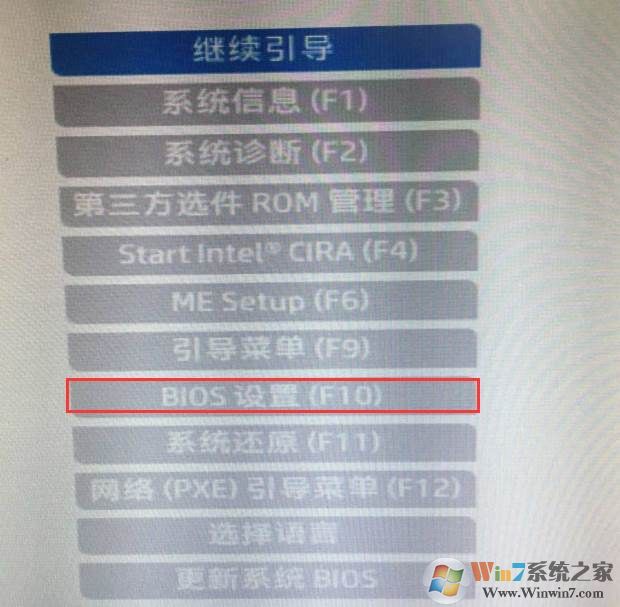
2、進入BIOS后,將移動鍵盤到“先進”選項下,選擇"安全引導配置",按回車鍵進入設置;
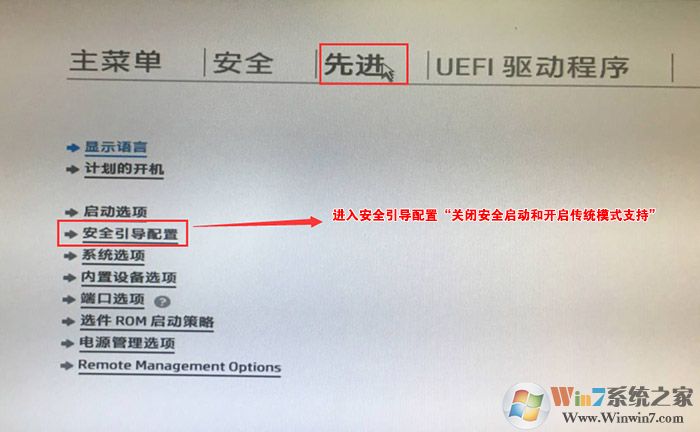
3、回車后,將配置傳統支持和安全引導設置電腦“啟用傳統支持和禁用安全引導”以及去掉“啟用MS UEFI CA密鑰”前面的勾,然后按F10保存更改;
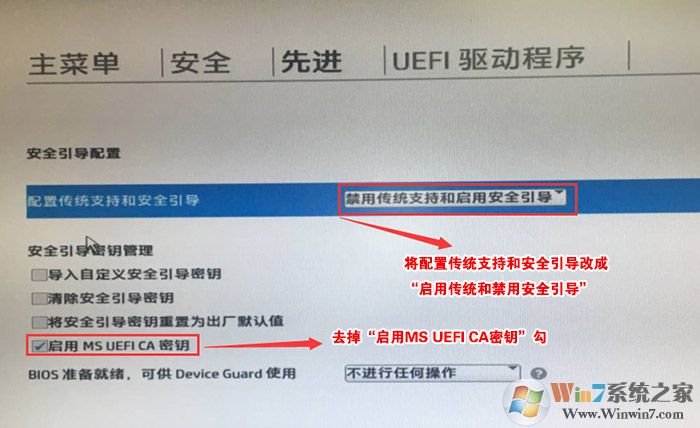
4、F10保存重啟后再次開機按ESC,然后選擇F10進入BIOS設置,將進入剛設置的地方,勾選“清除安全引導密鑰”,然后再次F10保存;
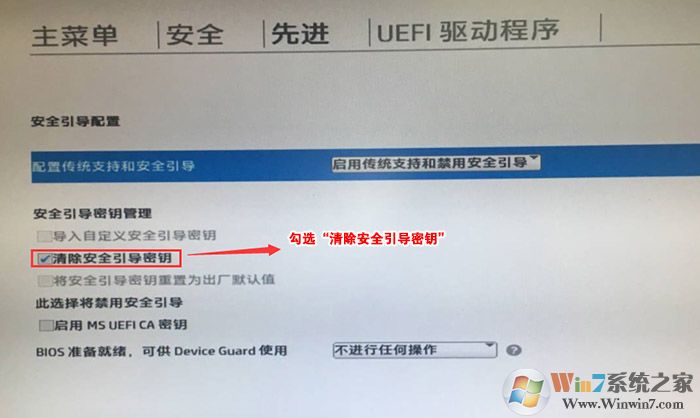
5、F10保存重啟后再次開機按ESC,然后選擇F10進入BIOS設置,將鼠標移動“先進”選項中,選擇"啟動選項"后回車進入,如下圖所示;
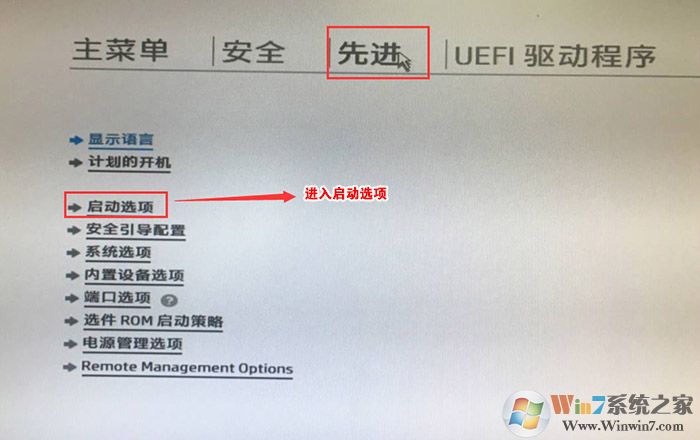
6、進入后將UEFI順序前面的勾去掉,讓機器默認為傳統啟動,這樣方便安裝WIN7,如下圖所示;
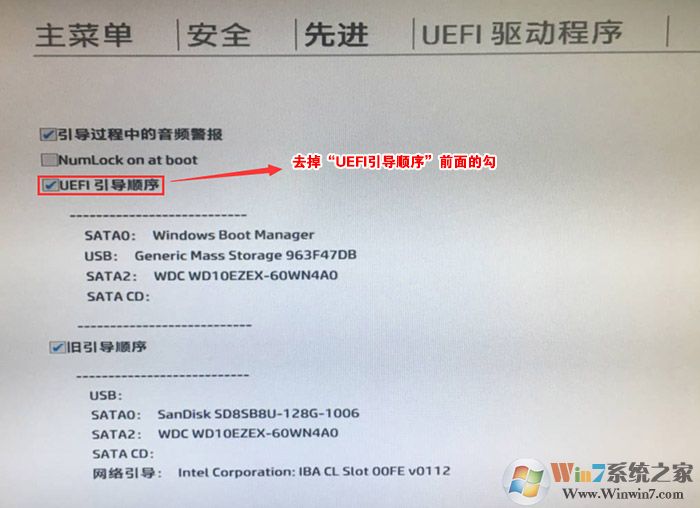
7、插入U盤啟動盤,重啟時不停的按下ESC,然后再按F9,這時會出現啟動項選擇菜單,選擇你的U盤型號回車啟動,如下圖所示;
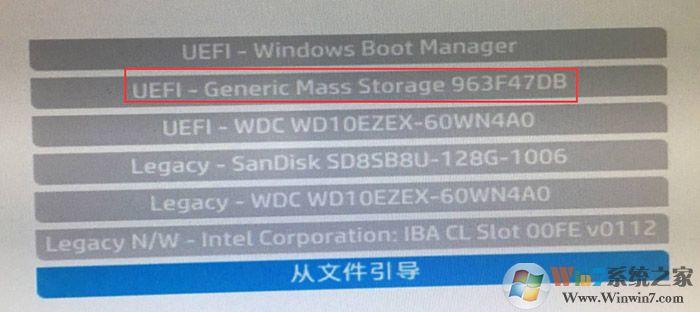
惠普OMEN 15暗夜精靈二代裝Win7 分區設置
然后來到U盤啟動盤菜單界面,選擇WINPE進入,(建議進Win10PE或Win8PE)
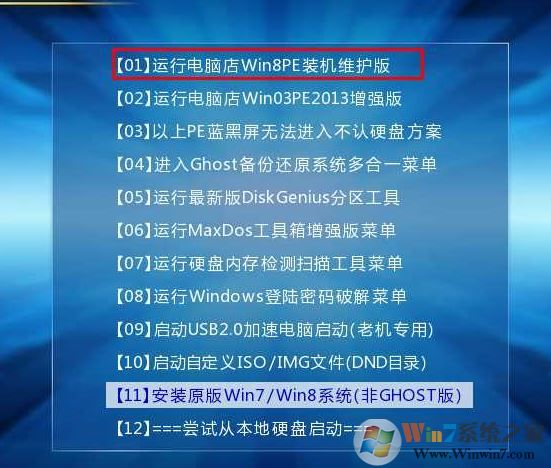
戴爾筆記本Win10改Win7第四步:轉換分區表及分區
使用Diskgenius分區工具把GPT轉換為MBR
1、運行桌面上的diskgenius分區工具后,我們看到分盤卷有ESP跟MSR。
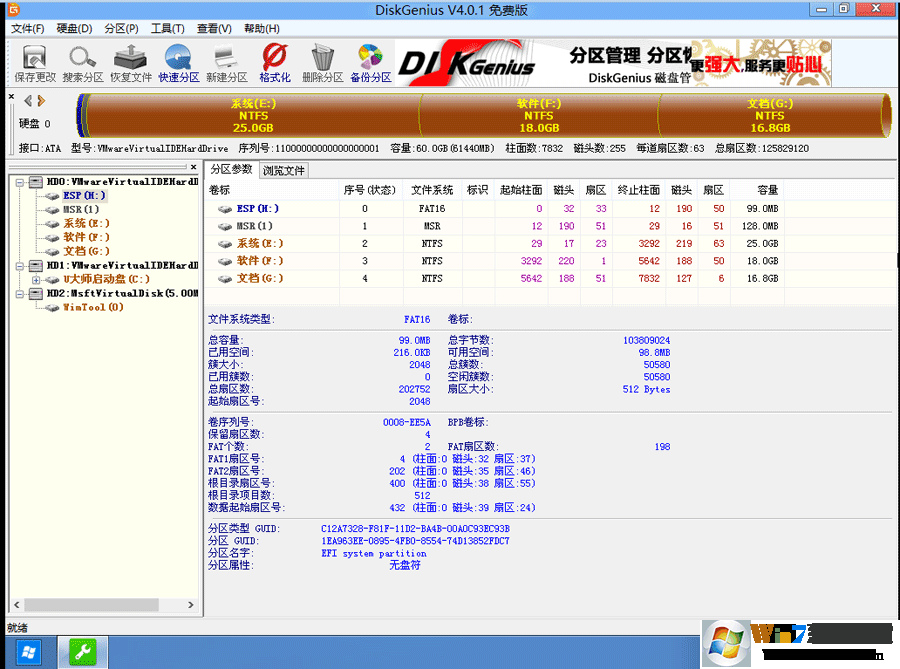
4、刪除所有分區卷。
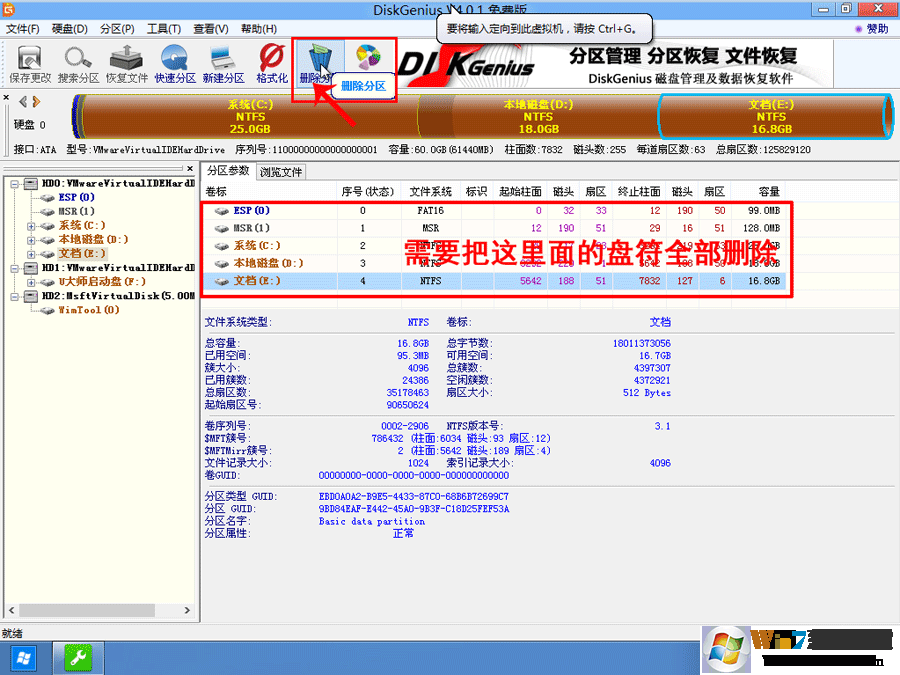
5、全部刪除后,保存更改。如下圖所示:
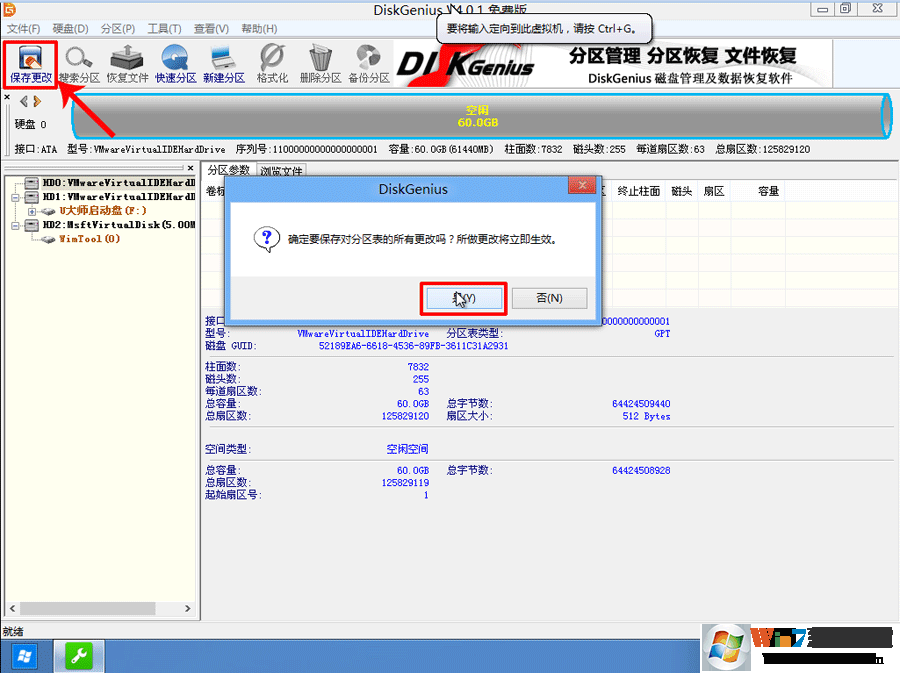
6、打開硬盤,點擊“轉換分區表類型為MBR格式”,如下圖所示:(Win7系統之家 www.lsfcmy.cn )
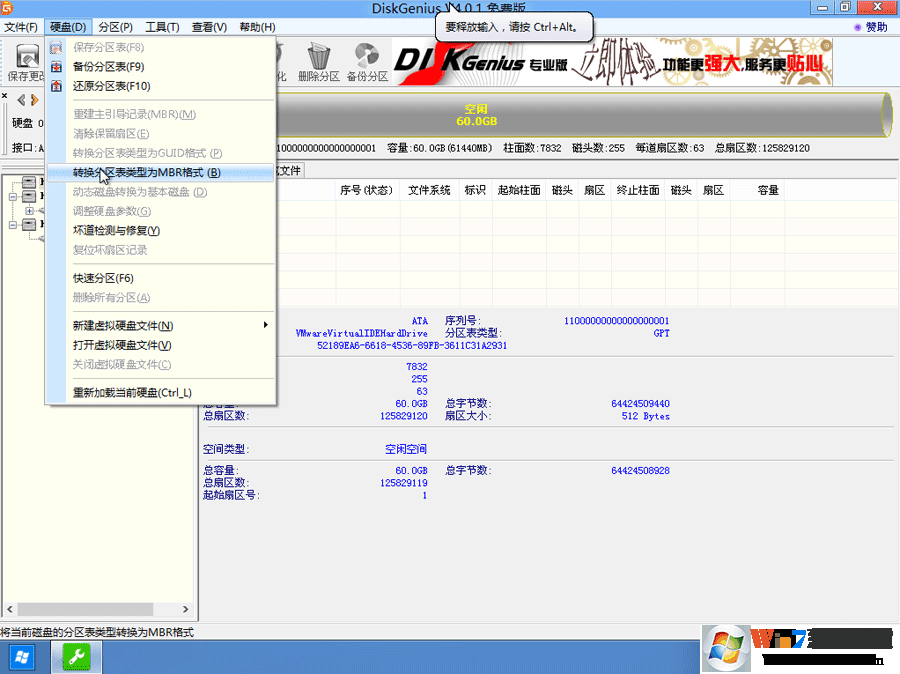
7、在彈出的提示窗口中選擇“確定”。注:一般GUI分區表格式支持超過2TB以上的硬盤分區,而MBR分區表類型只支持2TB以下的硬盤。
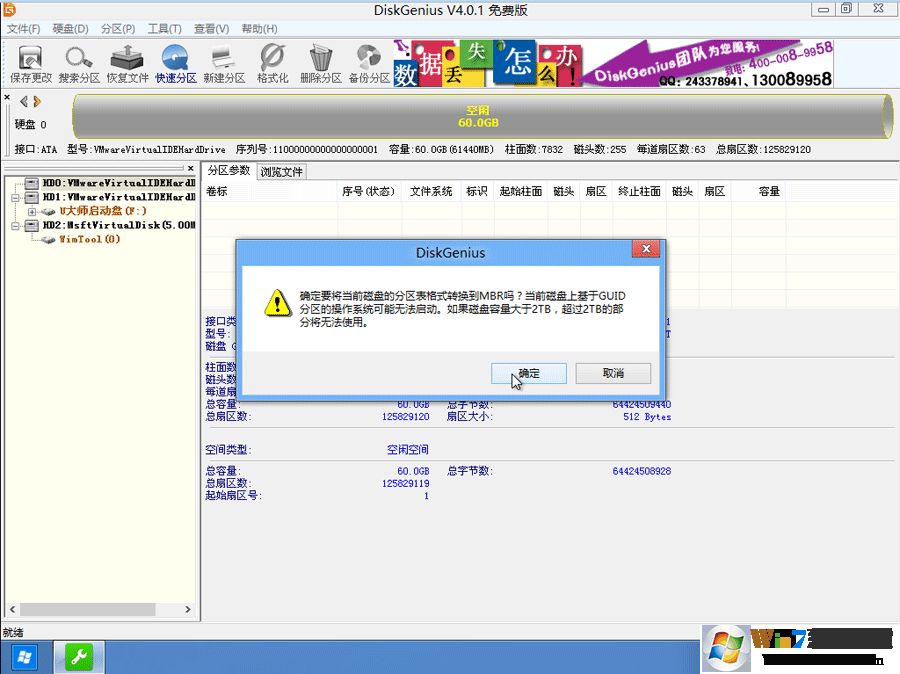
8、轉換MBR成功后,選擇快速分區,根據要求創建自己的分區。選擇完成后,點擊確定開始分區,如下圖所示:
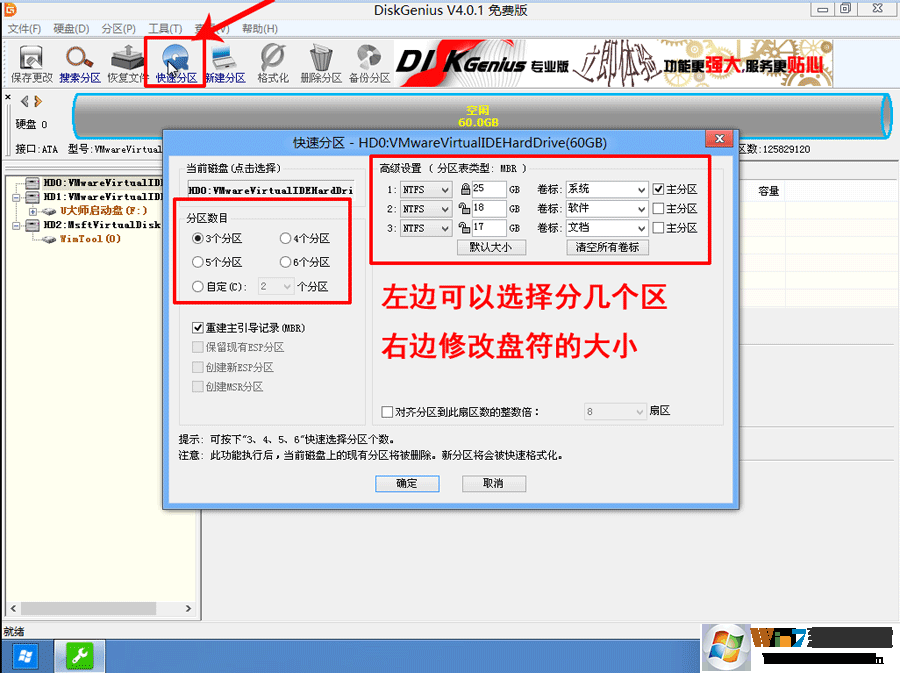
9、分區開始后,會出現格式化盤符的提示窗口,等待完成。退出DiskGenius軟件。winwin7.com
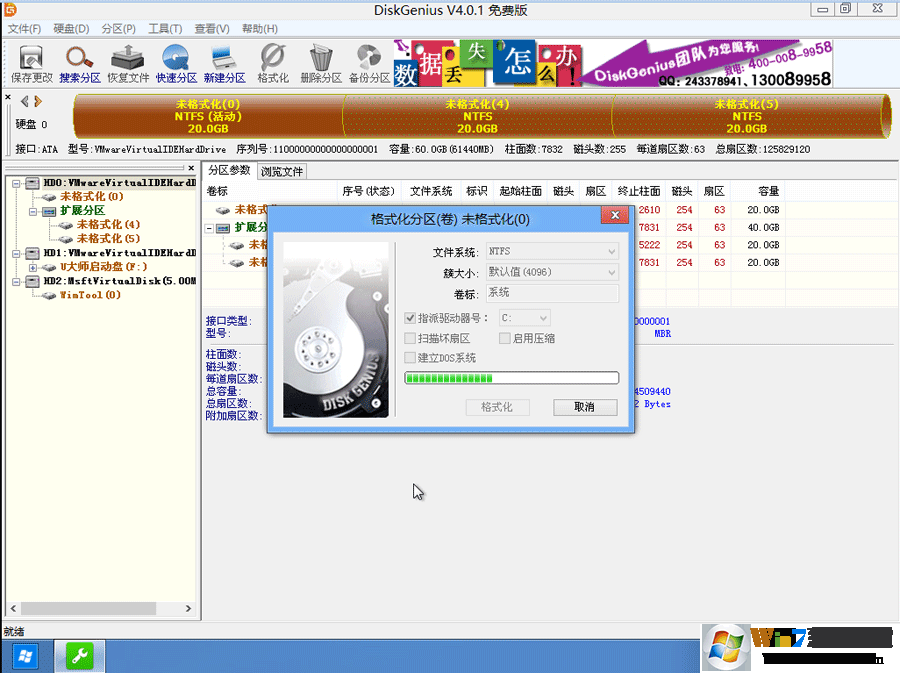
惠普OMEN 15暗夜精靈二代裝Win7 最后步驟:
1、接下來就以安裝Win7了。運行桌面上的一鍵裝機等工具,只要選擇要安裝的Win7.GHO 然后選中C盤,確定即可。
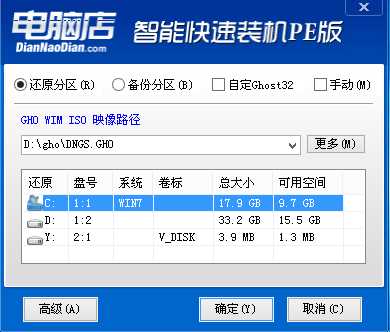
2、如果你下載的系統中沒有USB3.0驅動,一定要勾選注入USB3.0驅動;還是推薦小編測試過的系統盤。
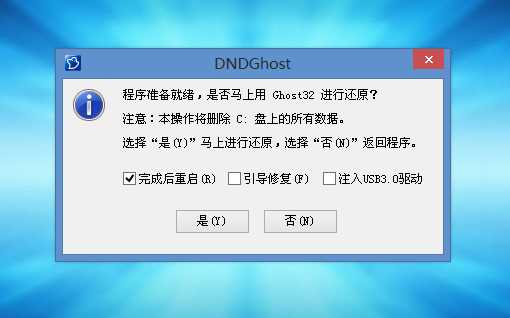
3、接下來開始GHOST恢復過程,恢復完成會重新啟動電腦。

4、重啟之后,系統部署開始,幾分種后Win7系統就可以安裝完畢了。
不用多久惠普OMEN 15暗夜精靈二代Win10就改成Win7系統了,其實暗夜精靈二代使用Win7系統的效果比較不錯,如果是8代的intel 處理器就不一定能裝Win7系統了。